Com a expert en informàtica, he vist la meva part justa de pantalles negres. I encara que una pantalla negra pot ser causada per una varietat de coses, una de les causes més comunes és un problema de fons de pantalla.
Si veieu una pantalla negra després d'iniciar sessió, és probable que el vostre fons de pantalla sigui el culpable. Per solucionar-ho, haureu de canviar el fons de pantalla. Així és com:
- Obriu l'aplicació Configuració.
- Feu clic a Personalització.
- Feu clic a Fons.
- Trieu un fons de pantalla nou.
Un cop hàgiu canviat el fons de pantalla, la pantalla negra hauria desaparegut. Si no és així, pot haver-hi un altre problema en joc.
Un PC amb dos monitors és molt còmode i té un aspecte fantàstic. Tanmateix, hi ha diversos problemes quan s'utilitzen dos monitors. Per exemple, si feu servir dos monitors de diferents mides, trobareu problemes amb la resolució, els gràfics i molt més. Però de vegades també pots trobar problemes com ara El fons de pantalla del segon monitor es torna negre després d'iniciar sessió . Si teniu un problema similar, trobareu algunes solucions ràpides a continuació.

El fons de pantalla del segon monitor es torna negre després d'iniciar sessió
El fons de pantalla del segon monitor es torna negre és un problema rar que es pot produir principalment a causa d'un error de Windows. Un simple reinici sovint us solucionarà el problema. Tanmateix, si continueu rebent el mateix error, podeu provar les correccions següents:
permisos d'usuari estàndard de Windows 10
- Canvia el teu fons de pantalla i mira si torna a passar
- Canvia el tema de Windows
- Personalitzeu la configuració de la pantalla amb opcions d'accessibilitat
- Torneu a instal·lar el controlador del monitor
- Desactiveu la configuració de contrast alt
- Actualitzeu el controlador de la pantalla
- Activa la configuració de fons de l'escriptori a les opcions d'alimentació
És possible que necessiteu permís d'administrador per a alguns problemes.
1] Canvia el fons de pantalla i comprova si torna a passar
El principal culpable podria ser el fons de pantalla que utilitzeu. Si utilitzeu la vostra imatge com a fons de pantalla, és molt probable que Windows tingui problemes per llegir-la o aplicar-la al monitor secundari.
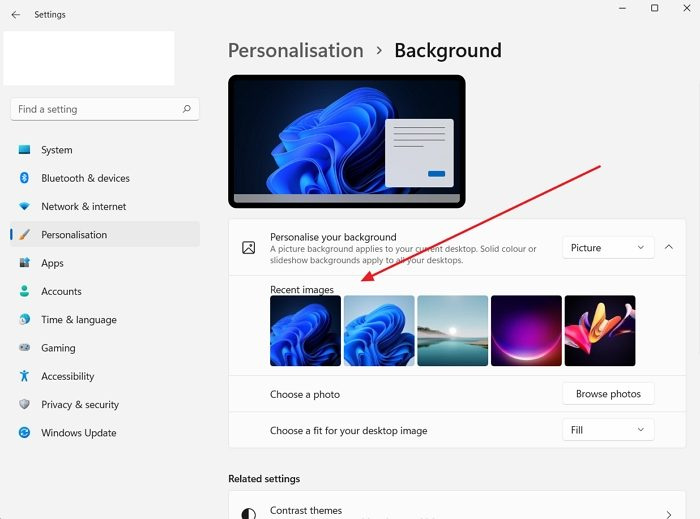
Així que podeu provar de canviar el fons de pantalla i veure si torna a passar. Per fer-ho, seguiu aquests passos:
- Feu clic dret a l'escriptori.
- Anar a Personalització > Fons .
- Trieu qualsevol imatge Últimes imatges i després mireu si encara teniu el mateix error.
2] Canvia el tema de Windows
Hi ha una bona probabilitat que l'error es produeixi a causa d'una fallada a Windows que impedeix que el vostre PC apliqui el mateix tema als dos monitors. Proveu de canviar el tema de Windows a la configuració de personalització per solucionar-ho i comproveu si us funciona.
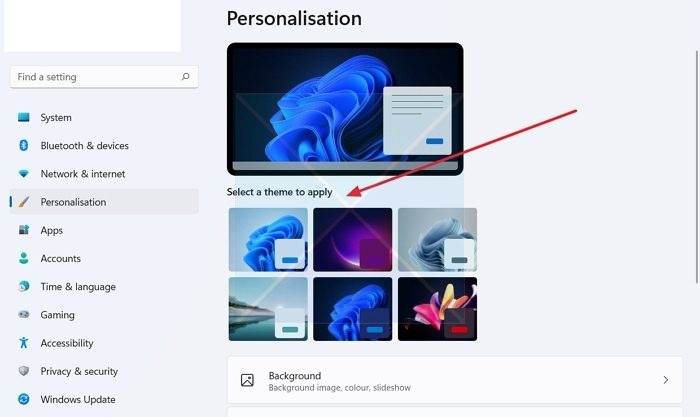
- Feu clic amb el botó dret a una àrea buida de l'escriptori.
- Anar a Personalització .
- Aquí veureu diferents temes a 'Seleccioneu un tema per aplicar'.
- Feu clic a qualsevol dels temes que no sigui el que ja heu escollit.
- Aleshores, mireu si us funciona.
- Si és així, proveu de tornar al tema original i, si veieu una pantalla negra, reinicieu l'ordinador i el problema s'hauria de solucionar.
3] Personalitzeu la configuració de la pantalla amb opcions d'accessibilitat.
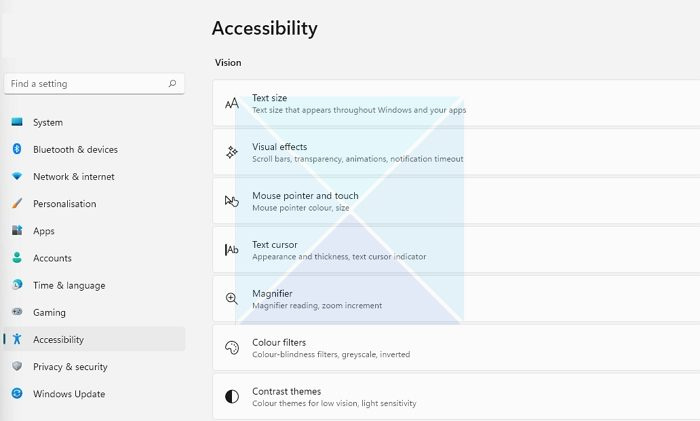
Si canviar el fons de pantalla no resol el problema, podeu provar d'ajustar la configuració de la pantalla mitjançant el Centre d'accés fàcil. Aquesta és una utilitat integrada que ve amb Windows i que es pot utilitzar per optimitzar la visualització. Per accedir a l'opció, seguiu aquests passos:
- Obriu la configuració de Windows (Win + I)
- Aneu a Accessibilitat
- Aquí trobareu diferents configuracions. Com ara ajustar el contrast del tema, desactivar animacions, eliminar imatges de fons, etc.
- Experimenteu amb aquesta configuració i comproveu si resol el vostre problema. Per exemple, podeu desactivar les animacions no desitjades, eliminar imatges de fons i veure si funciona.
4] Torneu a instal·lar el controlador del monitor.
El problema també es pot produir a causa d'un controlador de pantalla o monitor obsolet o defectuós. Així que podeu provar de tornar a instal·lar el controlador del monitor i comprovar si encara teniu el mateix fons de pantalla en un segon monitor que es torna negre després d'un error d'inici de sessió.
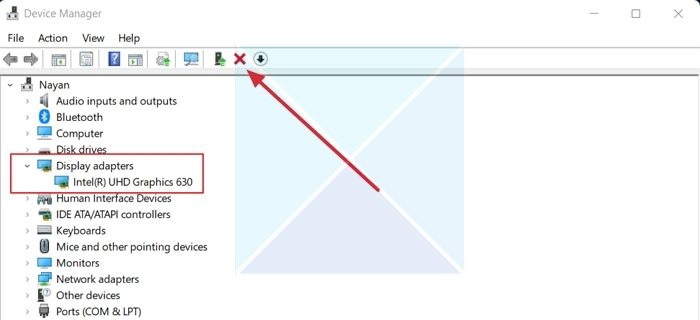
Per tornar a instal·lar el controlador del monitor, seguiu aquests passos:
- Premeu Tecla Windows + X per iniciar el menú del botó d'inici.
- Anar a gestor de dispositius i ampliar Adaptadors de vídeo .
- Seleccioneu i feu clic amb el botó dret al controlador de pantalla, seleccioneu Suprimeix el dispositiu i seguiu les instruccions a la pantalla.
Després de desinstal·lar el controlador, el següent pas és carregar el controlador de pantalla. Heu d'anar al lloc web del fabricant de l'ordinador i descarregar el controlador de monitor adequat. Si utilitzeu un ordinador portàtil, heu d'anar al lloc web del fabricant del vostre ordinador portàtil i cercar-lo per model o número de sèrie. A continuació, descarregueu el controlador de la pantalla. Si feu servir un ordinador no estàndard, heu d'anar al lloc web del fabricant de la vostra placa base.
5] Desactiveu la configuració de contrast alt.
El mode de contrast alt és una configuració d'accessibilitat que canvia l'aparença de les aplicacions de Windows substituint el color de diversos elements com ara fons, botons, text, etc. Això pot ajudar a millorar la llegibilitat i resoldre altres problemes visuals.
el vostre ordinador no pot projectar-se a una altra pantalla
Per tant, si Windows té dificultats per llegir els colors del fons de pantalla, es torna negre. A continuació, podeu desactivar la configuració de contrast alt i veure si això soluciona el problema. 
A més, Windows fa que sigui molt fàcil activar i desactivar el mode d'alt contrast amb una drecera de teclat. Premeu ALT + MAJÚS ESQUERRA + IMPRIMIR PANTALLA botons simultàniament per activar/desactivar el mode d'alt contrast a Windows. Se us demanarà que l'activeu o que ometeu si no ho feu.
Nota: El mateix també es pot activar/desactivar anant a 'Accessibilitat' com a anterior.
la cerca de Google Drive no funciona
6] Actualitza el controlador de pantalla
Actualitzeu el controlador de pantalla i comproveu si això us ajuda.
6] Activeu la configuració de fons de l'escriptori a les opcions d'energia.
Si utilitzeu un ordinador portàtil combinat amb un monitor addicional, la configuració de la bateria del vostre ordinador portàtil pot ser la culpable. Per solucionar aquest problema, podeu desactivar la configuració de fons a Opcions d'energia seguint aquests passos:
- Primer, aneu a Panell de control > Opcions d'energia .
- Premeu Canvia la configuració del pla al costat de Equilibrat (recomanat).
- A continuació, feu clic a Edita configuració avançada de potència.
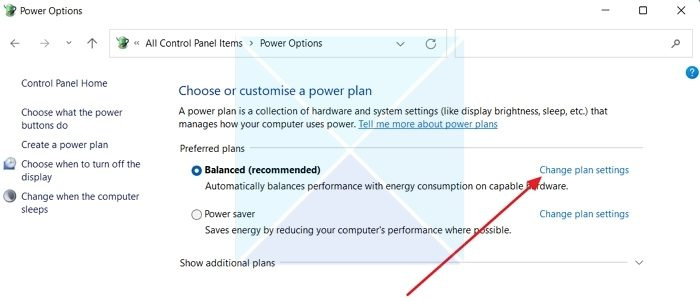
- Amplieu la configuració de fons de l'escriptori.
- Aquí ho veuràs Opció de presentació de diapositives. Quan hi feu clic, veureu un menú desplegable.
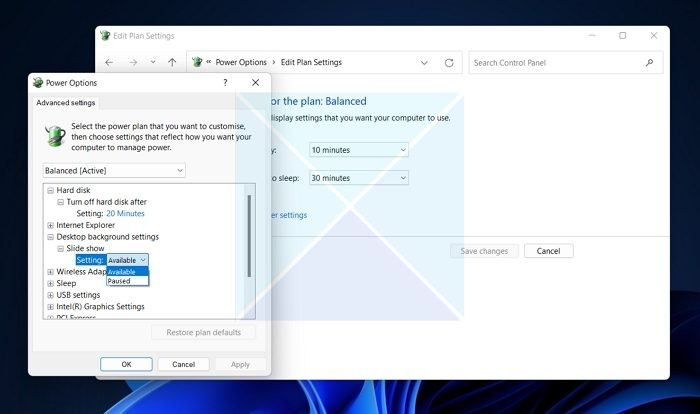
- Feu clic al menú desplegable i seleccioneu Suspès.
- Finalment, feu clic a Aplica > D'acord i reinicieu l'ordinador per comprovar si el problema s'ha solucionat.
Conclusió
En la majoria dels casos, el fons de pantalla del segon monitor es torna negre després d'iniciar la sessió. L'error està relacionat amb la personalització del tema. Us recomano que proveu de canviar el tema de Windows per veure si funciona. També podeu actualitzar el vostre Windows i veure si Microsoft ha proporcionat alguna solució per solucionar l'error.
Connectat: Arregla el fons d'escriptori negre a Windows
Per què el meu segon monitor es fa fosc quan obro Netflix?
L'HDMI incompatible, la versió obsoleta de Netflix, el programari de gravació de pantalla i els problemes del controlador de gràfics poden ser alguns dels problemes principals que fan que Netflix continuï mostrant-se en negre en un segon monitor. També podeu comprovar si l'aplicació Netflix s'està executant a la primera i, si és així, inicieu l'aplicació al segon monitor en lloc del primer. És possible que hàgiu de canviar la pantalla principal a un segon monitor i comprovar-ho.
Com fer que funcioni el fons de pantalla de doble pantalla?
Windows us permet configurar fons de pantalla per separat per a cada monitor. Com que la majoria dels segons monitors tenen resolucions diferents, podeu utilitzar un fons de pantalla adequat que s'ajusti al segon monitor. Utilitzeu l'opció d'escriptori ampliada a Configuració > Sistema > Pantalla si necessiteu un fons de pantalla ampli. Això garanteix que cap altre monitor es quedi sense fons de pantalla.















